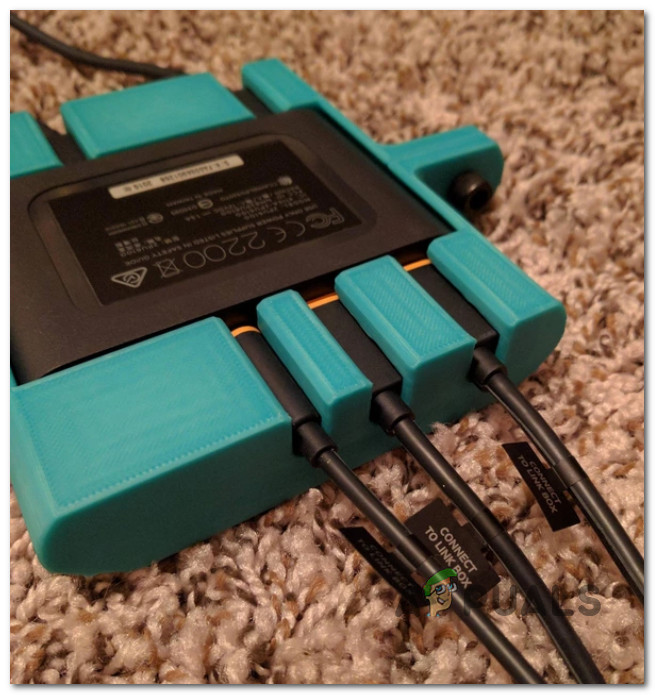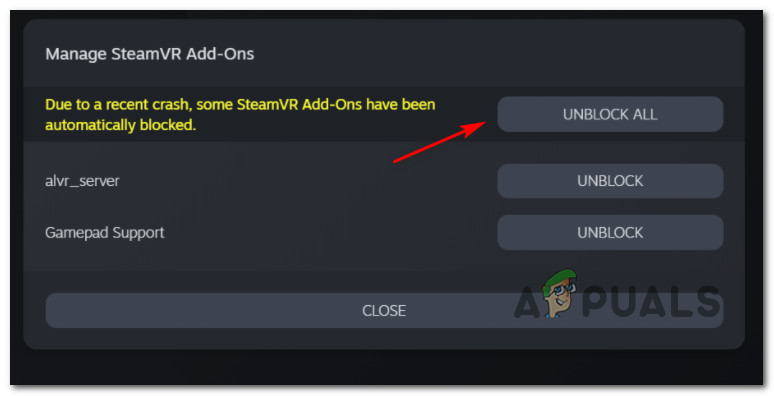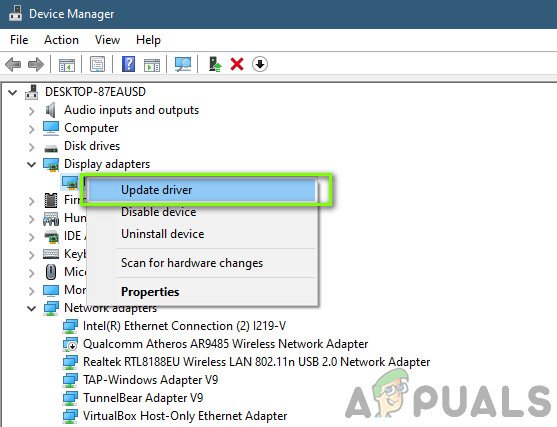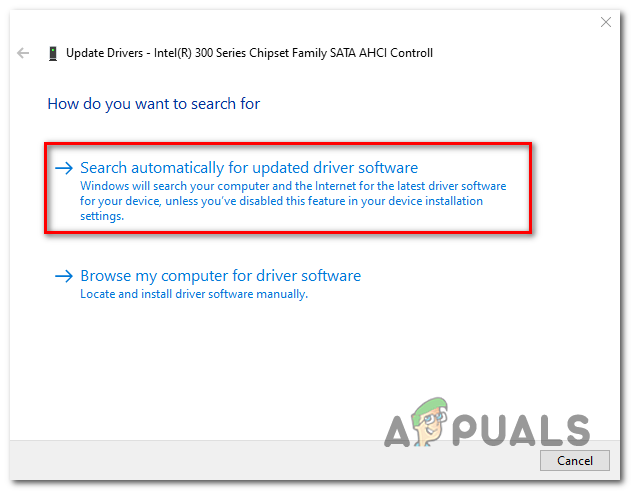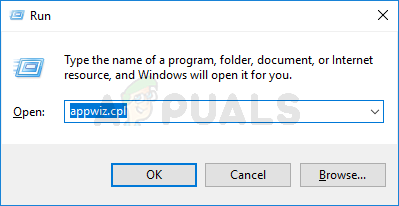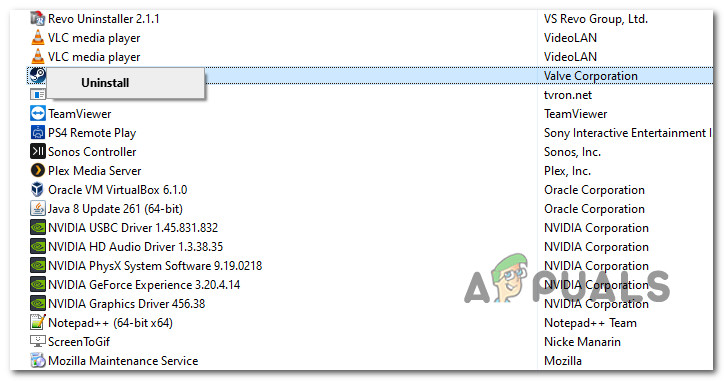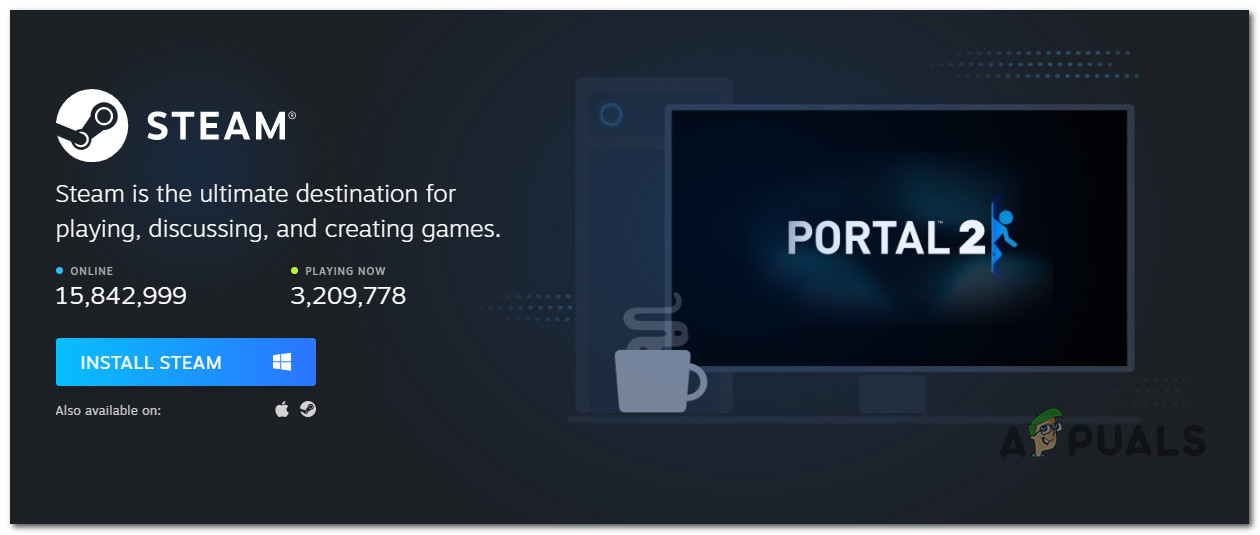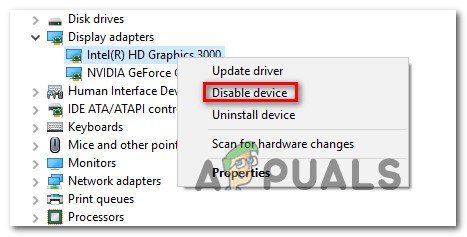Alguns usuaris d’auriculars de realitat virtual es troben amb codi d'error 436 en intentar iniciar StreamVR. S'informa que aquest problema es produeix principalment a Windows 10 quan l'ordinador que admet la configuració de la realitat virtual està connectat a més d'un dispositiu de sortida.

SteamVR Error 436
Després d'investigar aquest problema en concret, resulta que hi ha diversos escenaris diferents que poden generar aquest codi d'error en particular. A continuació, es mostra una llista breu d’instàncies en què se sap que es produeix l’error SteamVR:
- El cable de connexió no està endollat correctament - Aquest problema és força freqüent entre els usuaris de HTC Vive PRO, ja que el cable de connexió per defecte del dispositiu té un nivell de resistència abans que es connecti correctament a la màquina. Per tant, abans de provar qualsevol de les altres solucions que hi ha a continuació, assegureu-vos que tots els cables estiguin endollats i que el vostre PC reconegui els vostres auriculars de realitat virtual.
- Alguns complements importants estan bloquejats - Si heu començat a trobar aquest problema després d'un error inesperat, és probable que aquest codi d'error particular estigui relacionat amb alguns complements de SteamVR que l'aplicació principal bloqueja activament. Si aquest escenari és aplicable, podeu solucionar el problema accedint al menú Gestiona els complements SteamVR i desbloquejant tots els complements SteamVR.
- Controlador de gràfics obsolet / 'dolent' - Pel que resulta, aquest problema també es pot produir a causa d'un problema amb el controlador de la targeta gràfica. En la majoria dels casos, aquest problema es deu a una instal·lació incorrecta del controlador o a un controlador molt obsolet. En aquest cas, hauríeu de ser capaç de solucionar el problema obligant el sistema operatiu a instal·lar el controlador disponible més recent o mitjançant l’aplicació propietària per instal·lar la versió més recent del controlador disponible.
- Instal·lació de SteamVR malmesa - En determinades circumstàncies, podeu esperar a veure aquest problema a causa d’una instal·lació incorrecta de SteamVR. Si aquest escenari és aplicable, hauríeu de poder solucionar el problema reinstal·lant SteamVR juntament amb totes les dependències associades.
- Vive PRO Glitch amb StreamVR - En cas que utilitzeu el conjunt d’eines Vive PRO, és probable que tingueu un problema bastant comú que només afecti els usuaris d’HTC. Si us trobeu en aquest escenari, hauríeu de ser capaç de solucionar el problema desconnectant l'USB i DisplayPort / HTP i suprimir el dispositiu VR de l'aplicació SteamVR.
- Interferència de la GPU integrada - Si teniu aquest problema en un PC amb una GPU integrada i una dedicada, és possible que el component estigui causat pel problema. Això passa perquè SteamVR no és molt bo per triar la millor opció de GPU quan té una opció. Per solucionar aquest problema, haureu de desactivar el component integrat per evitar que SteamVR utilitzi la GPU integrada.
Mètode 1: Assegureu-vos que el cable de connexió està correctament endollat (si escau)
Abans de provar qualsevol de les altres solucions potencials que es mostren a continuació, heu de començar assegurant-vos que el cable de fixació que utilitzeu per connectar el vostre dispositiu de realitat virtual estigui ajustat fins al final.
Aquest problema és molt més comú del que se suposava que es deuria a HTC Vive a causa del fet que el cable de connexió del kit de realitat virtual té un nivell de resistència abans que s’introdueixi correctament.
Per tant, abans de passar a qualsevol dels altres mètodes que es mostren a continuació, us hauríeu de dedicar el temps necessari per assegurar-vos que tots els cables implicats es passin completament.

Assegureu-vos que tots els cables de RV implicats estiguin endollats fins al final
Un cop us hàgiu assegurat que tots els cables estan connectats amb èxit, torneu a obrir SteamVR i comproveu si el problema està solucionat.
Si el problema encara no es resol, passeu a la següent correcció potencial següent.
Mètode 2: desbloqueig de complements (si escau)
Resulta que una de les raons per les quals podeu esperar a veure el codi d’error 436 amb SteamVR és una instància en què alguns complements en els quals confiava prèviament la vostra instal·lació de SteamVR estan bloquejats després d’un bloqueig inesperat.
Si aquest escenari és aplicable, hauríeu de poder solucionar aquest problema desbloquejant tots els complements per fer front al codi d'error 436. Hem aconseguit trobar molts usuaris afectats que van confirmar que desbloquejar tots els complements SteamVR aturats per la força els va permetre utilitzar els seus auriculars VR amb SteamVR sense trobar el mateix codi d’error.
Aquí teniu una guia ràpida pas a pas que us permetrà desbloquejar els complements problemàtics:
- Primer de tot, comenceu desconnectant els auriculars o el quadre d’enllaç de l’ordinador. A continuació, seguiu endavant i desconnecteu els controladors o qualsevol altre equip de realitat virtual que tingueu connectat al vostre ordinador.
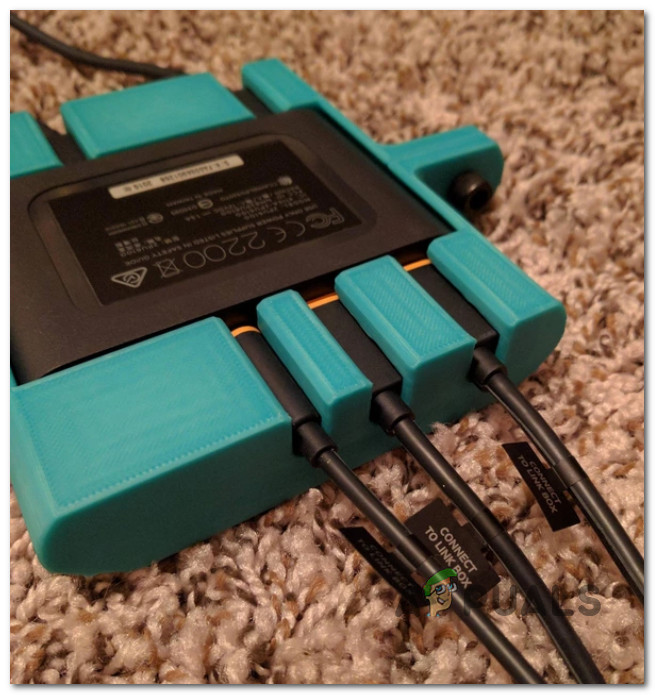
Desconnecteu la vostra tecnologia VR del vostre PC
- Un cop s'hagi desconnectat totes les tecnologies de RV rellevants, feu clic a SteamVR menú desplegable i feu clic a Configuració del menú contextual recentment aparegut.

Accedint al menú Configuració de SteamVR
- Un cop estigueu dins del Configuració menú, aneu a Inici / Apagat i, a continuació, accediu al fitxer Gestioneu els complements menú.
- Des del Gestioneu els complements SteamVR , fer clic a Botó Desbloqueja-ho tot per desbloquejar totes les dependències de realitat virtual que ja no funcionin correctament.
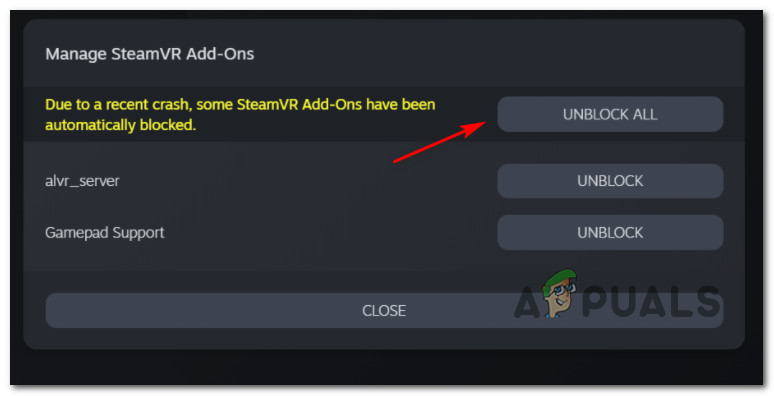
Desbloqueig de tots els complements SteamVR
- Després d’haver activat correctament tots els complements SteamVR rellevants, seguiu tancant l’aplicació SteamVR.
- Torneu a connectar els auriculars de realitat virtual (si és possible amb un port USB diferent) i espereu que els controladors rellevants s’instal·lin una vegada més.
- Inicieu SteamVR una vegada més i comproveu si no podeu iniciar l'aplicació sense trobar-vos amb el mateix Codi d'error 436.
Si encara teniu el mateix codi d'error enganxat, aneu a la següent correcció potencial següent.
Mètode 3: Instal·lació del controlador de la targeta gràfica més recent
Resulta que aquest codi d’error amb SteamVR també pot ser causat per una instal·lació incorrecta de la targeta gràfica. En la majoria dels casos, s’informa que es produeix a causa d’un ‘Dolent’ conductor de Nvidia això va acabar trencant la funcionalitat VR de la GPU.
Si aquest escenari és aplicable, hauríeu de ser capaç de solucionar el problema obligant el vostre PC a reinstal·lar el controlador de targeta gràfica més recent compatible o mitjançant l’aplicació d’actualització propietària (Nvidia Experience o Adrenalin) per instal·lar automàticament els controladors més recents.
Si encara no ho heu provat, seguiu les instruccions següents per comprovar si la vostra GPU utilitza actualment la versió més recent del controlador disponible:
- Obriu un Correr quadre de diàleg prement Tecla Windows + R. . Dins del quadre de text, escriviu 'Devmgmt.msc' i premeu Entra obrir-se Gestor de dispositius . Quan el sistema us ho demani UAC (control del compte d'usuari) , feu clic a Sí per concedir accés d'administrador.

Escriviu devmgmt.msc i premeu Retorn per obrir el gestor de dispositius
- Un cop estigueu a dins Gestor de dispositius , desplaceu-vos cap avall per la llista de dispositius instal·lats i, a continuació, amplieu el menú associat amb Adaptadors de pantalla .
- Des del Adaptadors de pantalla menú desplegable, feu clic amb el botó dret a la vostra GPU dedicada (només tindreu una entrada si no teniu una GPU integrada) i, a continuació, feu clic a Actualitza el controlador del menú contextual recentment aparegut.
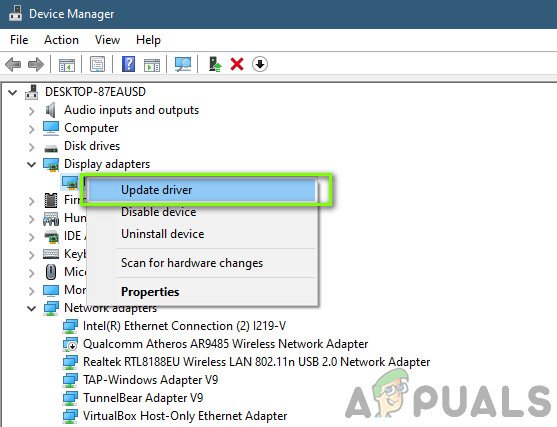
Actualització manual del controlador de gràfics
- Un cop arribeu a la pantalla següent, feu clic a Cerqueu automàticament el programari del controlador actualitzat. A continuació, seguiu les instruccions que apareixen a la pantalla per descarregar i instal·lar el controlador de GPU més recent que l’escaneig ha aconseguit identificar.
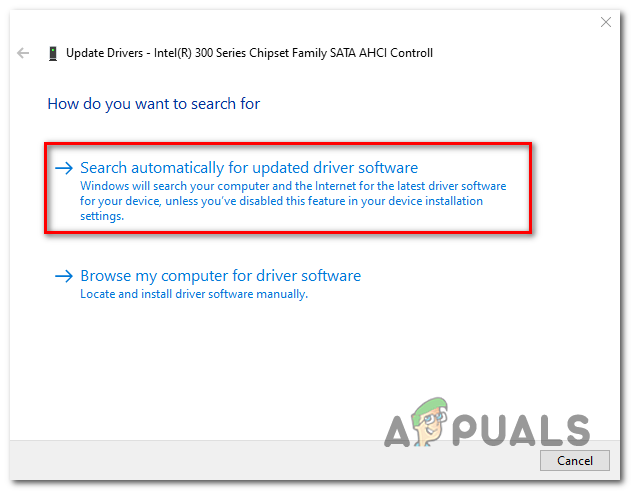
Cerqueu automàticament programari de controladors més recent
- Si s’identifica una nova versió del controlador, seguiu les instruccions que apareixen a la pantalla per completar la instal·lació i, a continuació, reinicieu l’ordinador i espereu que finalitzi el següent inici.
- Un cop s'hagi completat la propera posada en marxa, inicieu SteamVR una vegada més i comproveu si el codi d'error 436 ja està solucionat. Nota: En cas que el Gestor de dispositius no hagi aconseguit trobar i instal·lar una versió de controlador més nova per al vostre controlador de GPU, heu d’utilitzar el programari propietari del fabricant de la vostra targeta gràfica per assegurar-vos que realment esteu executant el controlador més recent:
Experiència GeForce - Nvidia
Adrenalina - DMAE
Si l’actualització del controlador de la GPU no va solucionar el problema o ja teníeu el controlador de la targeta gràfica més recent, baixeu a la següent correcció potencial a continuació.
Mètode 4: Reinstal·lació de SteamVR
Segons alguns usuaris afectats, aquest problema també es pot produir a causa d'algun tipus de corrupció de fitxers que afecta els fitxers d'instal·lació de SteamVR. Hem aconseguit trobar diversos informes d’usuaris que han aconseguit solucionar el problema simplement reinstal·lant SteamVR i totes les dependències associades.
Nota: Tot i que alguns usuaris han aconseguit solucionar el problema permanentment reinstal·lant, d’altres informen que el codi d’error va tornar després de desconnectar el seu Auriculars VR i torneu-lo a endollar en un moment posterior.
Si voleu provar aquest mètode, seguiu les instruccions següents per tornar a instal·lar SteamVR i corregir el codi d'error 436:
- Obriu un Correr quadre de diàleg prement Tecla Windows + R. . A continuació, escriviu 'Appwiz.cpl' dins del quadre de text i premeu Entra per obrir el Aplicacions i funcions finestra.
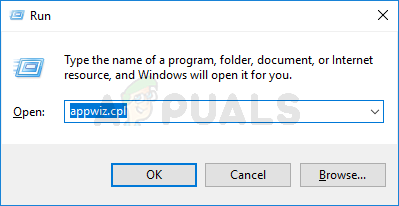
Escriviu appwiz.cpl i premeu Retorn per obrir la pàgina de programes instal·lats
Nota: Quan el sistema us ho demani UAC (control del compte d'usuari) , feu clic a Sí per concedir accés d'administrador.
- Un cop estigueu dins del Aplicacions i funcions , desplaceu-vos cap avall per la llista d'aplicacions instal·lades i localitzeu el vostre Vapor instal·lació.
- Quan aconseguiu localitzar l'entrada associada a Steam, feu-hi clic amb el botó dret i trieu Desinstal·la del menú contextual recentment aparegut.
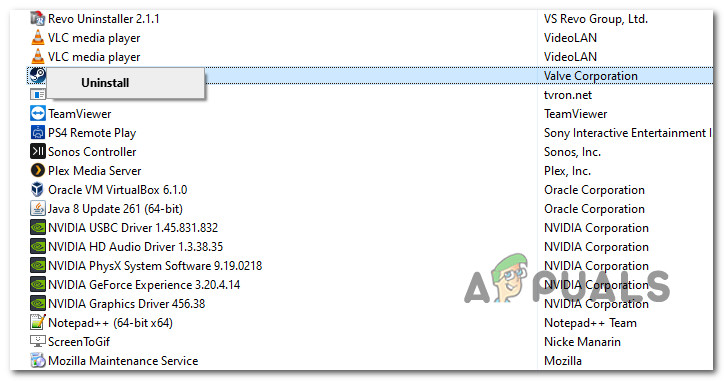
Desinstal·lació de SteamvR
- Un cop us trobeu a la pantalla de desinstal·lació, seguiu les instruccions que apareixen a la pantalla per completar el procés i, a continuació, reinicieu l’ordinador i espereu que finalitzi el següent inici.
Nota: Després de desinstal·lar l'aplicació principal de Steam, continueu i repetiu el procés de desinstal·lació amb totes les dependències de Steam i VR associades. - Després que l'ordinador engegui una còpia de seguretat, visiteu Pàgina oficial de descàrrega de Steam i descarregueu la versió més recent de la plataforma de jocs.
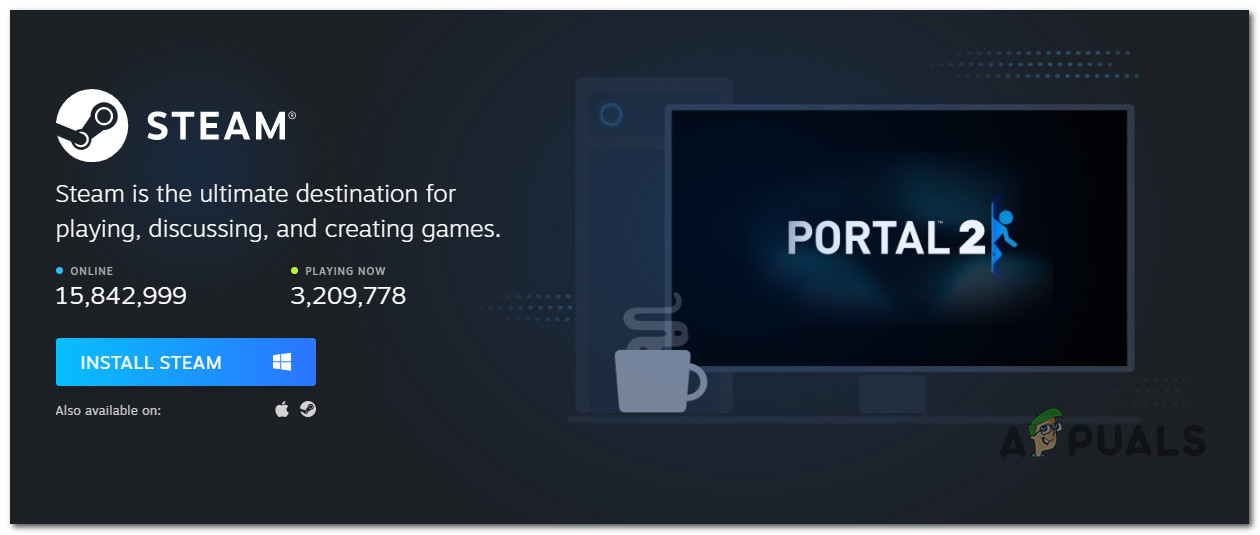
S'està baixant l'última versió de Steam
- Un cop descarregat el client d’instal·lació, feu-hi doble clic i seguiu les instruccions que apareixen a la pantalla per instal·lar l’última versió de Steam.
- Un cop hàgiu aconseguit instal·lar la versió més recent de Steam, utilitzeu la botiga per descarregar la versió més recent de SteamVR. Podeu fer-ho des de la botiga d'aplicacions o bé descarregueu-lo des d’un enllaç extern .
- Finalment, un cop s’hagi reinstal·lat correctament l’aplicació pare i SteamVR, inicieu una altra vegada l’aplicació VR i comproveu si el problema s’ha solucionat.
Si el problema encara no s'ha solucionat, aneu al següent mètode següent.
Mètode 5: Eliminació de Vive PRO de la llista de tots els dispositius SteamVR (si escau)
Si us trobeu amb aquest problema amb Vive PRO, és probable que tingueu problemes tècnics específics d’aquest conjunt d’eines de HTC VR. Segons alguns usuaris afectats, aquests auriculars poden sortir amb SteamVR: hi ha molts informes d'usuaris similars que han trobat el problema amb Vive PRO.
Afortunadament, la solució per a aquest escenari en particular és bastant senzilla: haureu de desconnectar el port USB i de pantalla del dispositiu HTC Vive Pro abans d’eliminar tots els dispositius SteamVR de la pestanya Desenvolupador de SteamVR. Després de fer això, reinicieu el PC i torneu a -establint la connexió, molts usuaris afectats han confirmat que han aconseguit solucionar el problema.
Nota: Es tracta d’un problema en curs que encara no ha estat corregit per HTC, de manera que és més una solució temporal: podeu esperar que el mateix problema torni a la línia. Quan això passi, seguiu de nou les instruccions següents.
Si aquest escenari és aplicable i us trobeu amb l’error 436 SteamVR amb un dispositiu Vive PRO, seguiu les instruccions següents:
- Primer de tot, comenceu per apagar els auriculars Vive PRO. A continuació, desconnecteu els ports USB i DisplayPort / HDMI connectats al PC.
- A continuació, obriu SteamVR i accediu al menú desplegable per accedir a Configuració menú.

Accedint al menú Configuració de SteamVR
- Un cop estigueu dins del Configuració del menú de SteamVR, seleccioneu la pestanya Desenvolupador al menú de l’esquerra i, a continuació, passeu al menú de la dreta i feu clic a Elimineu tots els dispositius USB de SteamVR (sota Restableix).

Eliminació de tots els dispositius VR de la pestanya Desenvolupador
- A la sol·licitud de confirmació, feu clic a Sí i espereu que finalitzi l'operació.
- Un cop finalitzada l'operació, reinicieu l'ordinador i comproveu si el problema s'ha solucionat en el següent inici de l'ordinador.
- Després que es faci una còpia de seguretat de l'ordinador, torneu a connectar els auriculars VR de manera convencional i inicieu SteamVR per veure si el problema s'ha solucionat.
Si encara es produeix el mateix problema, baixeu a la següent correcció potencial següent.
Mètode 6: desactivació de la GPU integrada
Si us trobeu amb el codi d’error 436 amb SteamVR en una configuració de PC de doble GPU en què una GPU està integrada i l’altra dedicada, és probable que aquest component sigui causat pel component integrat.
Resulta que aquest problema es pot produir a causa del fet que SteamVR no és tan bo a l’hora d’escollir la targeta gràfica correcta quan s’ha de triar entre diverses opcions. Si aquest escenari és aplicable i sospiteu que veieu aquest error perquè SteamVR va decidir utilitzar el component GPU integrat, podeu solucionar el problema inhabilitant el component integrat.
Si teniu una GPU integrada que creieu que pot interferir amb la representació de VR, seguiu les instruccions següents per desactivar-la per obligar SteamVR a utilitzar el component dedicat:
- Premeu Tecla Windows + R. obrir un Correr Caixa de diàleg. Quan vegeu el Correr indicador de quadre, escriviu 'Devmgmt.msc' dins del quadre de text i premeu Entra per obrir el Gestor de dispositius finestra.

Escriviu devmgmt.msc i premeu Retorn per obrir el gestor de dispositius
Nota: Si el sistema us ho demana UAC (control del compte d'usuari) , feu clic a Sí per concedir accés d'administrador.
- Un cop estigueu a dins Gestor de dispositius , desplaceu-vos cap avall per la llista de dispositius instal·lats i amplieu el menú desplegable associat amb Adaptadors de pantalla .
Dins del Adaptadors de pantalla menú desplegable, feu clic amb el botó dret a la vostra GPU integrada i trieu Desactiva els dispositius del menú contextual recentment aparegut.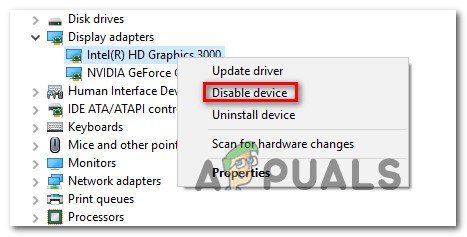
Desactivació de la GPU integrada
- Un cop hàgiu desactivat correctament el component integrat de la GPU, reinicieu l'ordinador i espereu que finalitzi la propera posada en marxa.
- Un cop s'hagi completat la propera posada en marxa, obriu SteamVR una vegada més convencionalment i comproveu si el problema s'ha solucionat.
Nota: Si la GPU integrada s'ha desactivat correctament, la vostra instal·lació de Windows no tindrà més remei que utilitzar el component dedicat.